科技、数学期刊排版时经常使用MathType公式编辑器作为word文档的辅助工具,可编辑文档中的所有公式。掌握MathType公式编辑器的使用方法,有利于加快排版速度。本文将介绍几种MathType公式编......
2021-09-28 103 MathType在期刊排版中的应用
在用文档写论文时,根据不同的要求,字号大小也有不同的要求,理所当然的,其中的公式字号大小也要与正文一致,这样论文才规范。但是用MathType编辑公式时,字号大小都是默认的,该怎么调整MathType公式字号的大小呢?下面就来介绍MathType修改字号的操作方法。
具体操作步骤如下:
1.双击论文中的MathType公式,打开MathType公式编辑器。或者直接从Word中或者桌面上的图标也可以。

2.进入到MathType编辑界面后,点击MathType菜单上的“大小”——“定义”命令。
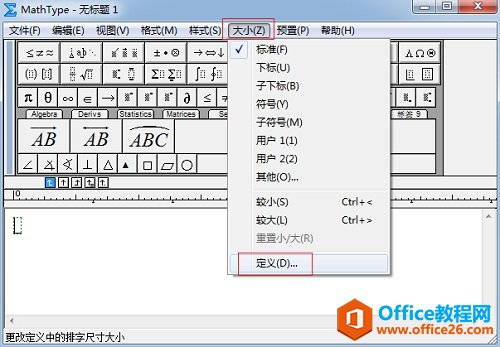
3.随后会弹出一个“定义大小”的对话框。在这个对话框中,一般“完整”这一项是12pt,这是MathType默认字号的大小,也就是5号字的大小,如果你要改成哪个字体,最好能够知道每个字号所对应的pt值,这样就可以对应地来设置字号大小。下面的符号各项会自动按照比例缩放。
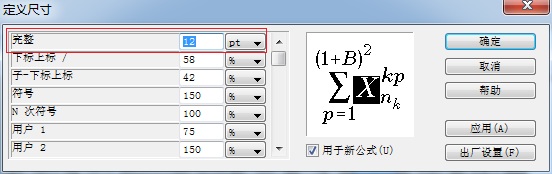
4.最后修改确定后再将MathType关闭就发现公式里面的字号就修改成你刚刚设置的字号大小。
提示:一般常用的字号对应的pt值(磅值)及用途如下图所示:
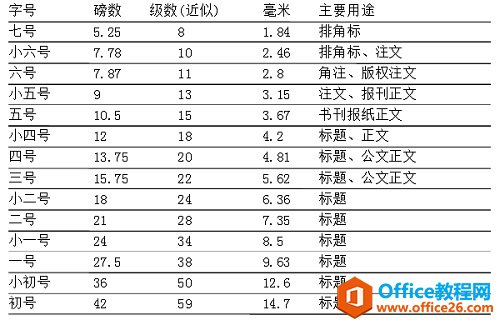
这样的修改方法只是单个手动修改了其中一个公式中的字号大小。如果你是刚开始编写公式或者公式写得并不多,只有少量的几个,就通过这种方法来修改字号大小。如果你整个论文的内容都已经完成,公式也已经写完,并且公式数量并不少时,这种手动修改的方法并实用,这只是介绍了MathType中修改字号的方法,而至于多个公式一次性修改,则需要进行批量修改操作。
以上内容各大家介绍了MathType修改字号大小的操作方法。这个方法其实是很基础的一个操作,也是MathType基本功能之一,这个方法适合单个字号修改,如果大量公式需要修改时,就要使用批量修改的方法。
标签: MathType修改字号大小
相关文章

科技、数学期刊排版时经常使用MathType公式编辑器作为word文档的辅助工具,可编辑文档中的所有公式。掌握MathType公式编辑器的使用方法,有利于加快排版速度。本文将介绍几种MathType公式编......
2021-09-28 103 MathType在期刊排版中的应用

MathType应用比较广泛,可以适用于700+种应用程序和网站,其中MathType与Microsoftoffice就有着很好的兼容性,单击word文档中的插入-对象-MathType6.0equation,即可打开MathType公式编辑器界面,在编辑框......
2021-09-28 462 MathType应用教程

在制作图形标注时,人们往往采用文本框加文字的方式,但文本框的边框样式及内部边距都要设一遍,操作起来比较繁琐,往往都是几个文本框叠加在一起,很难将他们分辨出来,使用MathTyp......
2021-09-28 179 MathType数学公式编辑器 MathType设置图形标注